小爱音箱pro怎么连接电脑 小爱音响连接电脑蓝牙步骤
更新时间:2024-05-04 08:48:12作者:xiaoliu
小爱音箱Pro是一款智能音响设备,可以通过蓝牙连接到电脑,实现音乐播放和语音控制等功能,连接小爱音箱Pro到电脑的步骤非常简单,只需打开电脑的蓝牙功能,然后在小爱音箱Pro的设置中寻找并连接到电脑即可。这样一来用户就可以享受到更加便捷的音乐体验,同时还可以通过小爱音箱Pro实现语音助手的功能,带来更多的便利和乐趣。
具体方法:
1.小爱音箱不仅可以连接WIFI来进行智能的操作,还可以当做平常的蓝牙音箱来使用。可以连接手机蓝牙或电脑蓝牙。

2.手机蓝牙:
首先,打开小爱音箱,手机打开蓝牙并进入到蓝牙配置界面。
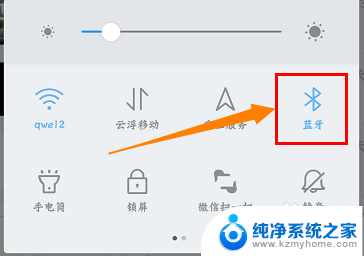
3.在搜索蓝牙那里找到小爱音箱的设备名称,再点击配对即可。
如果没有搜索连接到该音箱,确认是否被其他设备连接了。再次搜索连接。
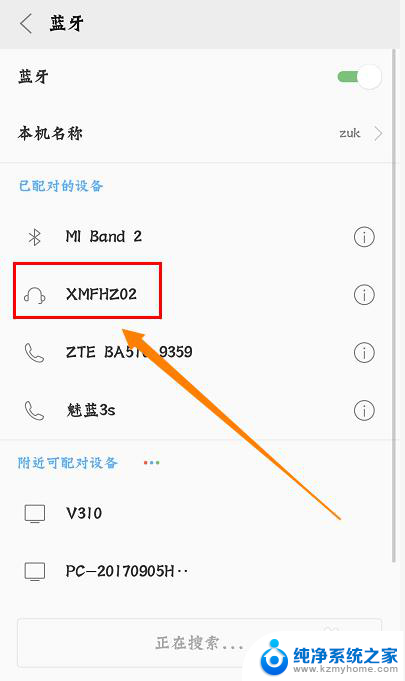
4.电脑蓝牙:
用电脑蓝牙连接小爱音箱时步骤会比较麻烦一点。
首先,开启小爱音箱,点开电脑【开始】>【控制面板】,进入到下一界面。
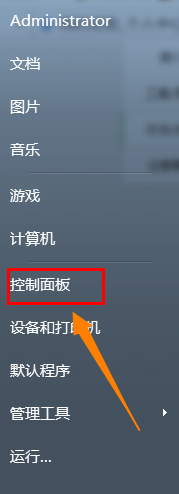
5.找到并点开【硬件和声音】,然后在【设备和打印机】那一行中找到并点开【添加Bluetooth设备】。
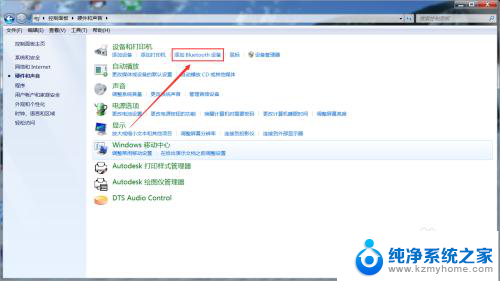
6.这时它会弹出一个窗口,正在搜索附近的蓝牙设备。找到小爱音箱的设备名称,然后点击【下一步】。
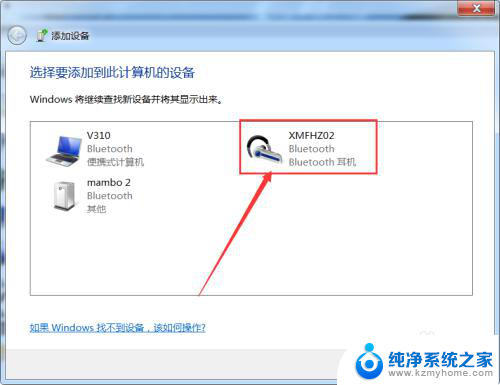
7.此时显示设备正在配置当中,需要等待一会。然后提示连接成功,
可以通过播放音乐来检测一下是否连接了。
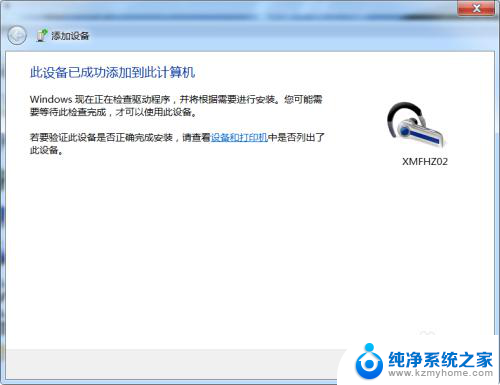
以上就是小爱音箱pro如何连接电脑的全部内容,如果遇到这种情况,你可以按照以上步骤解决问题,非常简单和快速。
小爱音箱pro怎么连接电脑 小爱音响连接电脑蓝牙步骤相关教程
- 小爱音箱pro可以连接电脑吗 小爱音响蓝牙连接电脑方法
- 小爱同学音箱能连接电脑吗 小爱同学连电脑当音箱步骤
- 小爱音箱可以直接用蓝牙连吗 小爱音响连接电脑的蓝牙步骤
- 小爱音箱电脑能连接蓝牙吗怎么连 小爱音响如何通过蓝牙连接电脑
- 电脑没有蓝牙怎么连接小爱音响 没有蓝牙的电脑能否连接小爱音响
- 小爱音响可以连接电脑蓝牙吗 小爱音响蓝牙连接电脑方法
- 小爱音箱可以连接蓝牙耳机吗 小爱音响蓝牙连接电脑方法
- 小爱音响怎么连接笔记本电脑 怎样让小爱同学连接电脑当音箱
- 小米小爱蓝牙音箱怎么连接 小米小爱蓝牙音箱手机连接教程
- 怎样连接小米小爱蓝牙音箱 小米小爱蓝牙音箱手机连接教程
- wallpaper壁纸如何设置锁屏 锁屏壁纸设置方法
- 电脑f12截图默认保存在哪里 steamf12截图保存路径
- 液晶电视连wifi怎么看电视台 电视怎么连接wifi
- 不在一个网段如何共享打印机 局域网之外如何连接共享打印机
- 电脑睡眠 快捷键 Windows 10 快速睡眠设置方法
- 如何打开avi格式视频 Windows Media Player播放avi教程
电脑教程推荐